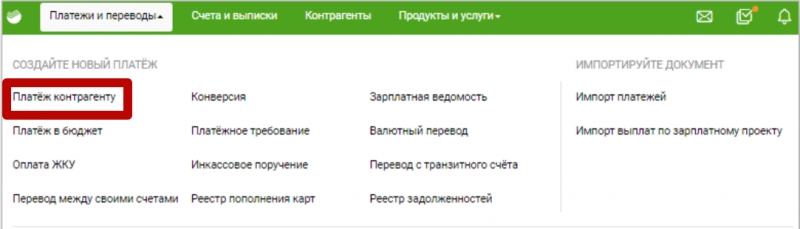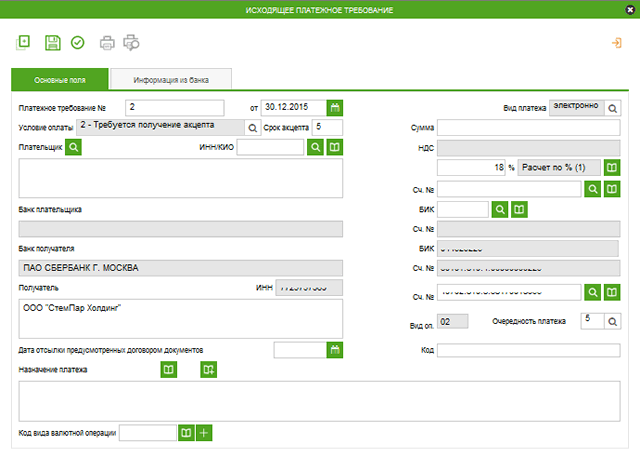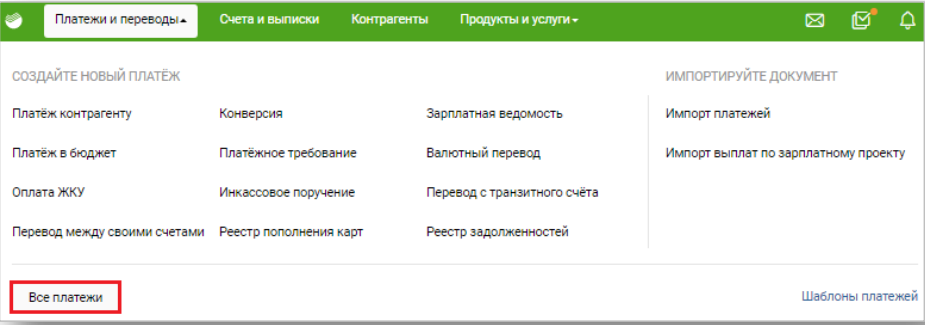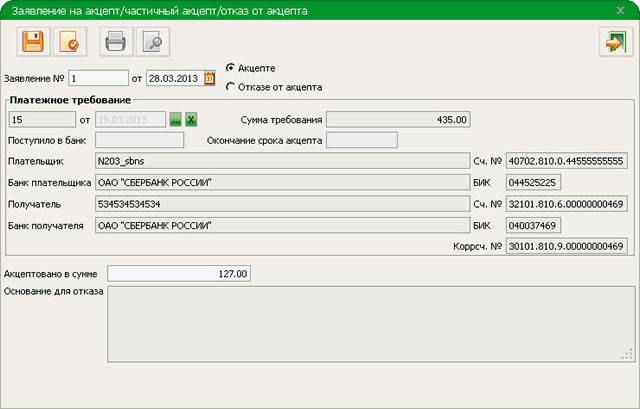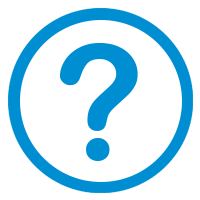Необходимые условия для платежа
Подключение Сбербанк Онлайн
Как оплатить счет через Сбербанк Онлайн?
Сроки зачисления оплаты по счету
Необходимые условия для платежа
Для того, чтобы совершить оплату за оказанную услугу или приобретенный товар, необходимы всего две вещи:
- Все реквизиты платежа. Обычно они предоставляются в полном объеме, но, если чего-то нет, придется отдельно запрашивать информацию у контрагента.
- Достаточная сумма на счету.
Помимо сказанного, также, что вполне логично, требуется доступ к сервису Сбербанк Онлайн. Для этого нужно быть клиентом Сбербанка и, предварительно, пройти регистрацию. Если все условия выполняются, то совершить оплату не составит труда. На всю процедуру уходит максимум полчаса (с учетом перепроверки данных). Если выполнять подобные платежи нужно будет регулярно, то есть смысл сохранить операцию в шаблонах или даже подключить автоплатеж.
Подключение Сбербанк Онлайн
Для подключения Сбербанк Онлайн необходимо:
- Зайти на официальный сайт рассматриваемой финансовой организации.
- В правом верхнем углу найти значок личного кабинета и нажать на него.
- Нажать на кнопку регистрации на открывшейся странице авторизации в личном кабинете.
- Ввести номер карты Сбербанка и нажать на клавишу «Продолжить».
- На номер телефона, который привязан к рассматриваемой карте, придет СМС-уведомление с кодом. Его нужно будет ввести в появившемся окне и еще раз нажать на кнопку «Продолжить».
- В новом окне клиент получит логин и пароль для авторизации в системе. В дальнейшем их можно будет поменять, установив любой вариант из тех, которые подходят клиенту.
- После этого следует вернуться к окну авторизации и ввести логин с паролем. Нажать на кнопку «Войти».
- На номер телефона еще раз придет СМС-сообщение с проверочным кодом. Его вводят в открывшемся окне. После этого клиент получает полный доступ к системе.
Как оплатить счет через Сбербанк Онлайн?
Оплатить счет можно, фактически, двумя способами – онлайн с телефона или также онлайн, но с компьютера. Несмотря на тот факт, что платежи с телефона могут показаться удобнее за счет отсутствия привязки к определенному месту, рекомендуется хотя бы первый раз совершать оплату при помощи компьютера. В дальнейшем операцию можно сохранить в шаблонах и использовать как в компьютере, так и в мобильном телефоне. Выделяют два основных варианта платежей – по названию организации или по реквизитам. Рассмотрим оба.
Перевод организации
Данный вариант по многим причинам считается приоритетным. Не нужно вводить большую часть реквизитов, меньше вероятность ошибки, проще искать и так далее. Единственный недостаток, нужной организации/фирмы/компании может просто не существовать в справочнике Сбербанка. Как следствие, придется вводить все данные вручную. Но сначала рассмотрим вариант платежей по названию организации:
- Зайти в систему, как это было показано выше.
- Перейти на закладку «Переводы и платежи».
- Пролистать страницу вниз до строки поиска.
- Ввести название нужной организации/компании/фирмы. В теории, ее можно найти и вручную, среди предложенных категорий, однако намного быстрее сразу искать по названию.
- Найти нужную организацию и выбрать ее.
- Заполнить все требуемые реквизиты. Большая их часть «подтянется» сама, однако данные плательщика, сумма платежа и некоторая другая информация заполняется автоматически только в некоторых случаях.
- После заполнения данных нужно их перепроверить и подтвердить операцию. Для этого придет очередное СМС-уведомление.
Оплата по реквизитам
Оплата счета через Сбербанк возможна и по реквизитам. Актуально это только в том случае, если подходящей компании нет в справочнике. Для этого, нужно:
- Зайти в личный кабинет.
- Перейти в раздел платежей.
- Выбрать категорию.
- Заполнить реквизиты (на этот раз абсолютно все).
- Перепроверить данные. Учитывая тот факт, что автоматически в данном случае ничего не заполняется, проверять нужно очень тщательно.
- Ввести сумму платежа и подтвердить операцию.
Рассмотрим на примере одной из компании по установке окон — Евроокна.
На специальной странице «Оплата» указаны все необходимые реквизиты. Есть возможность их скопировать в форму платежа Сбербанка.
Другие способы
Существуют и другие способы оплаты счетов. Они актуальны в том случае, если доступа к компьютеру или телефону нет. Кроме того, альтернативными вариантами часто предпочитают пользоваться люди, которые не очень хорошо работают в интернете.
В отделении Сбербанка
Самый простой, но и самый неудобный вариант. Простота заключается в том, что клиенту практически ничего не нужно делать – все сделает оператор. Останется только передать деньги или совершить платеж карточкой. А неудобство заключается в том, что придется искать ближайшее отделение, как-то туда добираться и ждать своей очереди. Краткая инструкция:
- Выбрать подходящее отделение. Например, при помощи специального сервиса на сайте банка.
- Лично туда явиться, захватив с собой счет (реквизиты платежа), деньги/карту и документ, удостоверяющий личность.
- Дождаться своей очереди.
- Объяснить суть обращения оператору/менеджеру.
- Дождаться оформления документов.
- Оплатить счет.
- Получить квитанцию об оплате.
В терминале Сбербанка
Общий принцип схож одновременно с оплатой в отделении банка и через Сбербанк Онлайн. Сначала нужно найти подходящий банкомат. Сделать это можно при помощи того же сервиса, который показан выше. Далее вставляем карту и выбираем пункт, касающийся платежей и переводов. Вносим все необходимые реквизиты и подтверждаем операцию.
Размер комиссии
Размер комиссии напрямую зависит от способа оплаты:
- Через Сбербанк Онлайн: 1% от суммы, но не более 1000 рублей.
- Через терминал/банкомат: 1-2% от суммы, но не более 2000 рублей. Минимальный платеж не может быть меньше 20 рублей.
- Через кассу в отделении банка: 3%, но не менее 15 рублей. Максимальный предел – 2,5 тысяч рублей.
Сроки зачисления оплаты по счету
Как доказывает практика, средства зачисляются получателю буквально мгновенно, иногда – в течение нескольких минут. В редких случаях – до 1 суток. И только в отдельных ситуациях, когда возникают какие-то проблемы, срок может растягиваться до 3-5 дней.
Онлайн-банкинг стал неотъемлемой частью расчетно-кассового обслуживания. Клиенты – юридические лица – получают возможность в дистанционном режиме проводить различные операции, оплачивать товары и услуги, контролировать остатки средств на счетах, просматривать архив поступлений и расходных транзакций и многое другое. Чтобы оплатить свой счет через Сбербанк Бизнес Онлайн, достаточно пройти авторизацию и создать платежный документ – проводится операция всего в несколько этапов.
Инструкция по оплате счета через Сбербанк Бизнес Онлайн
Интернет-банкинг для бизнеса от Сбербанка очень прост и удобен в использовании. Заполнить платежное поручение и оплатить выставленный счет можно тремя способами: через раздел «Платежи», «Счета» или «Контрагенты».
Традиционный вариант, как оплатить счет через Сбербанк Бизнес Онлайн, – создать платежку:
- В разделе меню «Платежи и переводы», в открывшемся списке выбрать первый пункт – «Платеж контрагенту».
- Откроется электронная форма платежного поручения. Здесь необходимо заполнить все поля: сумму операции, метод расчета НДС, счет, с которого производится оплата. Из списка нужно выбрать необходимого контрагента, указать назначение перевода.
- При необходимости данные отправителя и получателя можно проверить – под названиями счетов и компаний есть ссылка «Проверить реквизиты».
- Кликнуть по кнопке «Создать».
- На новой странице, в правой части, будет кнопка «Получить СМС-код». Кликнув по ней, пользователь получит пароль по СМС, он вводится в появившееся окно.
- Чтобы оплатить счет, нужно кликнуть по кнопке «Отправить в банк» – она появится в том же месте, где вводился код из СМС.
Ниже будут ссылки для скачивания поручения в разных форматах. После отправления документа ПП отобразится в списке проведенных операций.
Два других способа, как оплатить счет через Сбербанк Бизнес Онлайн, практически аналогичны. Пользователь может зайти в раздел «Счета», в списке открытых расчетных счетов выбрать тот, с которого нужно оплатить счет. В правой части, напротив названия, есть функциональная кнопка. Если на нее кликнуть, откроется небольшое меню, в нем нужно выбрать «Платеж контрагенту». Далее откроется платежка, где данные отправителя будут уже заполнены.
Второй вариант – зайти в раздел меню «Контрагенты» и найти компанию, перед которой требуется оплатить задолженность. Напротив наименования организации расположена кнопка «Новый платеж». После создается новое ПП, где раздел «Контрагенты» уже заполнен.
Как изменить, отменить или скопировать платежку
Подписанное и отправленное в Сбербанк поручение можно отменить и при необходимости внести в документ изменения. Для этого нужно:
- Зайти в раздел платежей и переводов, кликнуть по кнопке «Все платежи».
- Найти в списке подписанных ПП искомое, нажать на его название. Ниже откроются детали отправления, здесь нужно кликнуть по кнопке «Снять подпись».
- Действие нужно подтвердить дважды, после чего можно вносить изменения и оплатить счет онлайн или аннулировать документ.
Чтобы скопировать ПП, на этапе № 2 необходимо кликнуть по кнопке «Скопировать». Также создать копии можно иным образом – в разделе «Все платежи» отметить галочками нужные переводы из списка, после чего кликнуть по кнопке «Скопировать», она расположена в нижней части окна.
Нюансы оплаты счета, выставленного через Сбербанк Бизнес Онлайн
Документ на оплату может быть выставлен через интернет-сервис Сбербанк Бизнес Онлайн. В данном случае он называется «Входящее платежное требование» и, соответственно, находится в разделе личного кабинета «Входящие требования».
Чтобы оплатить выставленных счет, пользователь должен подтвердить перевод денег по требованию – «акцептовать» его.
Для проведения денежного перевода в Сбербанк Бизнес Онлайн достаточно воспользоваться пошаговой инструкцией по оплате требования:
- Зайти в пункт меню «Платежи и переводы», затем – во «Входящие требования».
- Выбрать требование, кликнуть на кнопку «На акцепт».
- Нажать на пункт «Заявление на акцепт», после чего нужно внести данные в поля «Тип заявления» и «К оплате».
- Указать дату отправки документа в банк.
Созданное поручение отображается в разделе меню «Заявления». Чтобы закончить формирование документа и оплатить счет, требование подписывается с помощью электронной подписи (вводится код-подтверждение из СМС) и отправляется в банк на обработку.
ПП получает отметку «Исполнен», после проверки документа системой деньги списываются и поступают на реквизиты получателя. На этом операция считается проведенной.
Возможные причины отказа в оплате
Отказ в обработке ПП может быть сформирован по разным причинам. Чаще всего основанием становится некорректное оформление документа. Чтобы не возникало сложностей, нужно обратить внимание на несколько правил:
- Если дата отправки и обработки ПП прописана «На указанное число», то оплатить его можно не позже числа, указанного в требовании.
- Если в реквизитах допущена ошибка, система вернет платежку обратно и не проведет операцию. Чтобы оплатить задолженность, необходимо перепроверить цифры и выявить опечатку.
- Обязательно нужно указывать НДС и прописывать назначение платежа.
Важно! Как правило, система оповещает о причинах, по которым платежное поручение вернулось отправителю. Если ошибку невозможно устранить самостоятельно либо сложно разобраться в каких-либо вопросах, можно обратиться в колл-центр Сбербанка. Специалисты помогут решить проблему и предоставят необходимые инструкции.
Сбербанк Бизнес Онлайн – современная версия интернет-банкинга. Он удобен, прост в использовании и, главное, функционален. Оплата выставленных счетов производится всего в несколько кликов, а при необходимости документы можно отменять, редактировать или копировать. Сервис полностью адаптирован под бизнес-процессы, безопасен и имеет мобильную версию – приложение для планшетов или смартфонов.

Как ИП вносить и выводить деньги с расчётного счёта
Как ИП вносить и выводить деньги с расчётного счёта безопасно, не боясь получить претензии от банка или Федеральной налоговой службы? Не редко случаются ситуации, когда предприниматели вносят собственные денежные средства на расчетные счета банковских учреждений для оплаты товаров поставщикам, при этом налоговики могут подумать, что средства являются доходом. В таком случае с личных средств вычитается налог в пользу налоговой. Или, к примеру, бизнесмен снимает средства, которые заработал со счетов, а банковское учреждение блокирует карту. Чтобы не происходило таких недоразумений, предпринимателям нужно знать некоторые особенности при распоряжении средствами с расчетных счетов. В данной статье мы постараемся разобраться, как выводить деньги с расчетного счета ИП, а также как пополнять счета, не вызывая подозрений у банков или налоговиков.
Открыть расчётный счёт для ИП на выгодных условиях
Принимайте безналичные платежи и рассчитывайтесь с контрагентами на суммы свыше 100 тысяч рублей. Воспользуйтесь онлайн-сервисом Мультикас и откройте расчётный счёт на выгодных условиях.
Подробнее о предложении
Как внести деньги на расчетный счет ИП?
Для начала стоит напомнить, что индивидуальные предприниматели не являются юридическими лицами, а значит имеют право использовать личные денежные средства, а также средства компании собственнолично на те нужды, которые посчитают необходимыми. Бизнесмен может как перевести деньги на расчетный счет, так и снять денежные средства или осуществить перевод. Однако стоит запомнить, что вносить наличные нужно с осторожностью.
При проверке налоговой службы, может выясниться тот факт, что денежных средств на счет поступало большее количество, чем бизнесмен указал в декларации. Работники налоговой могут решить, что предприниматель частично скрывает выручку, и примут решение доначислить налоги, а также обяжут оплатить штрафы и пени.
Во избежание таких неприятностей, стоит при каждой транзакции указывать назначением платежа «Взнос собственных средств»/«Пополнение счета собственными средствами». В таком случае налоговикам будет понятно, что из средств входит в категорию доходов, а что нет. Кроме того, внесение денег на расчетный счет ИП стоит производить только лично, под собственным именем. При пополнении расчетного счета третьими лицами, будь то родственники или друзья, налоговая инспекция может также причислить средства к выручке, а значить начислить налоги.
Что будет, если скрывать выручку?
Не стоит маскировать полученную прибыль под видом личных средств. Если правильно сформулировать назначение платежной транзакции, то у налоговой не возникнет вопросов, но лишь в том случае, когда бизнесмен и правда переводит личные деньги. В случае, когда предприниматели скрывают вырученные средства под видом личных денег, в целях экономии, налоговая так или иначе узнает правду.
С помощью анализа источников дохода, инспекция узнает сумму заработанных вами средств. Если не докажете принадлежность денежных средств к личным, налоговики начислят доплату налогов, а вместе с ней штрафные санкции.
Пример из жизни
Бизнесмен скрывал выручку, внося на расчетный счет крупную сумму денежных средств, указывая их как личные средства. За несколько лет было внесено около 500 млн рублей, при этом прибыль и затраты в налоговых декларациях значились значительно меньше. Проанализировав прибыль из налоговых отчетов, составляемых на протяжении многих лет, налоговая инспекция выяснила, что официально заработать такую сумму предприниматель не мог.
ФНС сделала выводы, что бизнесмен скрывал настоящую выручку, и перечислял денежные средства со счетов под видом личных. В конечном счете предпринимателя обязали выплатить больше 10 млн рублей в счет неуплаченных налогов. Подав в суд, он попробовал доказать, что денежные средства были взяты взаймы, однако судья принял сторону налоговиков.
Как вывести деньги с расчетного счета ИП?
Выводить наличку стоит с осторожностью. В теории, денежные средства бизнесмена являются его собственностью, а значит он имеет право делать с ними все, что захочет. Однако, существование «антиотмывочного» закона №115 (принят 7 августа 2001 года), обязывает банки заниматься отслеживанием подозрительных операций. Об операциях, считающихся подозрительными, подробно можно узнать из Методических рекомендаций, составленных Центральным Банком.
Из рекомендаций можно сделать следующий вывод: подозрительными операциями считается вывод денежных средств, не связанный с выплатами по заработной плате или производственными тратами. У банка есть право установить блокировку на денежные средства до выяснения уточнений.
Конечно, это не означает, что для ИП вывод денег с расчетного счета недоступен совсем. Блокировка со стороны банка грозит лишь в том случае, когда бизнесмену осуществляют крупные едино-разовые переводы, а он при этом снимает всю сумму или переводит на сторонние счета.
Пример из жизни
Предприниматель зарегистрировался в качестве ИП и создал расчетный счет в банке. После этого он оформил свою первую сделку с крупным заказчиком и получил от них аванс в размере 300 тысяч рублей в счет проделанной в будущем работы. Обрадовавшись, бизнесмен сразу же захотел осуществить снятие денег с расчетного счета ИП. Он попытался перевести их на карту, но банк наложил блокировку на счет за подозрительную операцию.
Предприниматель не был в курсе, что такой поступок банк может воспринять как операцию по незаконному обналичиванию средств. После поступления денег на расчетный счет ИП, ему не стоило пытаться снять всю сумму целиком единовременно. Было бы логичнее оплачивать покупки по карте и выводить наличку частями.
При оплате товаров и услуг по банковской карте, мы предоставляем банку информацию для отслеживания движения денежных средств на счетах. Таким образом, у банка и налоговой не будет сомнений в добропорядочности граждан и предпринимателей. А оплачивая и выводя наличные, можно попасть под подозрения, ведь отслеживание становится проблематичным.
В случае экстренной нужды в наличке, перед тем как снять деньги с расчетного счета ИП, предупредите свой банк и объясните, зачем нужны деньги, а также подтвердите слова необходимыми документами. Если же ваши счета или карты уже заблокировали, позвоните в банк и уточните, почему это произошло. Сотрудники обязаны рассказать вам о причине блокирования. Если после обоснования причины снятия или перевода денег со счета и предоставления документов счета не разблокируют, то обратитесь в Интернет-приемную Центробанка.
В каком банке открыть расчетный счет?
Прежде чем открыть расчетный счет в банке, нужно проанализировать возможности и преимущества всех кандидатов. Наша компания взаимодействует с рядом банков, предоставляющих услуги по РКО (расчетно-кассовому обслуживанию). Ниже мы расскажем о возможных вариантах выбора для открытия счета.
Сбербанк — один из крупнейших и надежнейших банков в России, имеющий большое количество возможностей и преимуществ для предпринимателей. Основные возможности банка:
|
|
МТС Банк — крупный универсальный коммерческий банк, приоритетными направлениями которого являются розничное и корпоративное кредитование, обслуживание счетов юридических лиц, операции на рынке. Основными преимуществами являются:
|
|
Банк для предпринимателей Точка — это цифровой российский банк, направленный в основном на работу с предпринимателями. Основные возможности:
|
|

|
|
Проанализируйте данные и выберете оптимальный банк для открытия расчётного счёта ИП и ООО, чтобы вносить и выводить деньги без проблем. Если вы все еще затрудняетесь с выбором, специалисты Мультикас проконсультируют вас по возникшим вопросам и помогут подобрать лучший вариант для вашего бизнеса.
Нужно открыть расчетный счет для ИП?
Не теряйте время, мы окажем бесплатную консультацию и поможем вам открыть расчетный счет на самых выгодных условиях.
Ознакомьтесь с нашим каталогом продукции
В нашем интернет-магазине и офисах продаж можно найти широкий ассортимент кассового и торгового оборудования
Понравилась статья? Поделись ею в соцсетях.
Также читают:
Как открыть расчетный счет для ИП
Чтобы открыть расчетный счет для ИП, придется пройти несколько шагов. Прежде всего, необходимо изучить условия разных банковских учреждений, чтобы выбрать наиболее подходящие. Затем собрать требуемый пакет документов и лично принести…
587
Узнать больше
Открыть расчётный счёт: все способы, документы, как снять деньги
Открыть расчётный счёт – один из первых шагов и самых важных в бизнесе. В этой статье расскажем, как можно это сделать. Открыть расчетный счёт онлайн на выгодных условиях Откройте…
896
Узнать больше
Правила наличных расчетов в 2021 году
Правила наличных расчетов, в том числе введение дополнительных указаний в перечень, рассматривались еще с декабря 2019 года. Однако, по факту они были введены в эксплуатацию лишь 27 апреля предыдущего года….
818
Узнать больше
Что будет, если принимать платежи через Сбербанк-онлайн при расчете с покупателями?
В наше время нередко встречаются продавцы, которые при расчете покупателей используют переводы через Сбербанк онлайн, причем эти переводы осуществляются на карту физического лица. Обычно такой схемой промышляют при оказании услуг…
956
Узнать больше
Подпишитесь на рассылку
Законодательство часто меняется, появляется новое оборудование, мы готовим для Вас интересные акции и предложения. Подпишитесь, чтобы быть в курсе последних событий.
Остались вопросы?
Мы поможем разобраться! Меня зовут Антон, задайте свой вопрос и мы ответим на него в кратчайшие сроки!


Если нравится — подписывайтесь на телеграм-канал Бробанк.ру и не пропускайте новости
Эксперт в области финансовой грамотности и инвестиций. Образование высшее экономическое. Опыт работы в банке – более 15 лет. Регулярно повышает квалификацию и проходит курсы по финансам и инвестициям, что подтверждено сертификатами Банка России, Ассоциации Развития Финансовой Грамотности, Нетологии и других образовательных платформ. Сотрудничает со Сравни.ру, Тинькофф Инвестиции, ГПБ Инвестиции и другими финансовыми изданиями. treskova@brobank.ru
Открыть профиль
Юридические лица тоже оценили удобство Онлайн Сбербанка и предлагают своим клиентам оплачивать товары и услуги в режиме удаленного доступа. Это привлекает новых клиентов, которые любят платить по безналичному расчету или заказывать товары на дом. Бробанк разобрался, как оплатить выставленный счет через Сбербанк Онлайн.
-
Преимущества оплаты через Сбербанк Онлайн
-
Какие услуги и счета можно оплачивать
-
Как оплатить за ЖКХ или штраф ГИБДД
-
Оплата по счёту в пользу любой организации
-
Оплата по QR-коду
-
Шаблоны
-
Автоплатежи и автопереводы
Преимущества оплаты через Сбербанк Онлайн
Платежи через дистанционные системы от Сбербанка предполагают применение двух равноправных продуктов – интернет-банка или мобильного приложения. Первым удобнее пользоваться с планшета, ноутбука или компьютера, вторым с планшета или смартфона на операционных системах iOs или Android. Оплата через Онлайн-банкинг и приложение позволяет:
- Сэкономить время. Нет необходимости посещать отделения, стоять в очереди в кассу или в МФЦ.
- Оформлять операции без заполнения бумажного носителя. Все формы регистрируются в электронном виде, что исключает возникновение ошибок в номере счета получателя или других его реквизитах.
- Не опасаться за информационную безопасность. Все данные защищены при помощи логинов, паролей, СМС-кодов и дополнительного внутреннего шифрования. Доступа к личному кабинету у посторонних лиц нет. При отсутствии активности клиента на странице или в приложении больше 15 минут, происходит автоматическое закрытие сессии. Чтобы попасть в онлайн-банк потребуется повторно вводить логин, пароль и смс-подтверждение одноразовым паролем. С их помощью подтверждаются все транзакции, кроме переводов средств между личными счетами клиента.
- Получить финансовую экономию. Многие операции проводятся по сниженным тарифам. Комиссионный сбор либо ниже, чем в кассе, либо вообще отсутствует.
Для получения доступа к онлайн-банку можно заказать карту или пройти самостоятельную регистрацию на официальном сайте Сбербанка. Для работы Мобильного приложения необходимо предварительно его скачать в Play Маркет или AppStore, в зависимости от операционной системы смартфона. Операции в онлайн-банке можно проводить с любого компьютера в любой точке планеты, а мобильное приложение привязано к устройству. Поэтому при поездках за границу следует брать с собой телефон либо пользоваться интернет-банком для проведения оплат.
Транзакции в онлайн-банкинге доступны круглосуточно, но некоторые расчеты могут происходить в отложенном режиме. Например, оплата в адрес организаций юридических лиц, у которых расчетный счет открыт в другом обслуживающем банке могут быть недоступны во внеоперационное время. Либо транзакция по счету плательщика зафиксируется, но платеж уйдет только на следующий рабочий день.
Какие услуги и счета можно оплачивать
Сбербанк не ограничивает клиентов в том, кому переводить оплату. Это могут быть:
- коммунальные услуги;
- административные штрафы;
- налоги и сборы;
- услуги сотовых операторов;
- платежи в пользу юридических лиц за товары, услуги, работы;
- штрафы за нарушение правил дорожного движения;
- оплата за детский сад или кружки;
- услуги предпринимателей и представителей малого и среднего бизнеса;
- оплата за обучение;
- платежи за страхование.
Единственное требование к документу, по которому проводится оплата, он должен содержать необходимые реквизиты:
- расчетный счет получателя;
- информацию об обслуживающем банке;
- лицевой счет плательщика, при необходимости;
- сумму к оплате и другие дополнительные данные.
Оплата по обязательным и регулярным платежам в пользу организаций поставщиков услуг ЖКХ в Сбербанк Онлайн отличается от платежей по выставленному счету в пользу других юридических лиц.
Как оплатить за ЖКХ или штраф ГИБДД
Оплата квитанций через дистанционные системы, такие как Мобильный банк или интернет-банкинг, проходит в такой последовательности:
- Зайдите в приложение или в Личный кабинет.
- Выберите вкладку платежи.
- Найдите в перечне тот платеж, который планируется совершить.
- Заполните поля: например, лицевой счет, номер квитанции, ФИО, показания счетчиков или другие данные.
- Самостоятельно введите сумму или дождитесь, когда программа выдаст автоматический расчет, например, при оплате за газ или электроэнергию.
- Проверьте все заполненные поля.
- Нажмите далее и ждать, когда на смартфон придет одноразовый пароль.
- Заполните поле подтверждения паролем из СМС-сообщения. Если активирована функция push-уведомлений, то данные впишутся автоматически при использовании Мобильного приложения. Для личного кабинета на компьютере цифры надо вводить только вручную. Срок действия одноразового пароля 300 секунд, что обусловлено дополнительными мерами безопасности финансовых данных и доступа к ним.

Данные о совершенном платеже получателю поступают в течение операционного дня или на следующий банковский день. Это зависит от того, как составлен договор между Сбербанком и поставщиком услуг.
Оплата по счёту в пользу любой организации
Если в перечне организаций не удалось найти нужную, то прокрутите страницу до низа. Там размещена запись для тех, кто не нашел получателя, но при этом известны его реквизиты. Или откройте вкладку «Остальные». Также можно в Личном кабинете выбрать поле оплаты по реквизитам по выставленному счёту. В форме, заполните такие поля:
- Номер счета, ИНН, БИК, которые можно найти в выставленном счете или на сайте организации-получателя средств. Когда данных БИКа у плательщика нет, можно выбрать наименование банка, в котором обслуживается организация-получатель средств. Если данные внесены верно, то появится юридическое наименование, например, ЗАО Биоград, ООО Сетевые решения и т.д.
- Выберите из всего перечня ваших доступных счетов, открытых в Сбербанке, тот с которого будет произведена оплата, например, с зарплатной карты или кредитки.
- Впишите назначение платежа, например, оплата за поставленные товары, оказанные услуги или произведенные работы согласно счету, накладной, акта выполненных работ. При наличии номера и даты у документа впишите и эти данные.
- Введите свои персональные данные как плательщика, если эти поля требуют внесения информации, и не было автозаполнения. Для некоторых организаций очень важно, чтобы ФИО плательщика и ФИО, кому был выставлен счет, совпадали, поэтому уделите этому моменту пристальное внимание. Для других учреждений важнее адрес. Проверьте правильность всех данных.
- Введите сумму к оплате из счета.
- Запросите одноразовый пароль для подтверждения транзакции.
- Введите цифры из СМС-ки, которая пришла на авторизованный номер телефона.

Вся информация о проведенных оплатах переходит в историю платежей.
Оплата по QR-коду
Учреждения и организации, которые часто выставляют платежи физическим лицам, практикуют выдачу квитанций с QR-кодом. Это облегчает процесс оплаты для клиента. Достаточно отсканировать картинку, и система Онлайн платежей сама распознает данные для заполнения формы. Таким способом можно воспользоваться клиентам с мобильным банком или оплачивать через терминалы самообслуживания. В приложении процесс оплаты построен так:
- Откройте приложение.
- Выберите вкладку «Платежи».
- Активируйте подходящий.
- Запустите сканер QR-кода и поднесите квитанцию к камере смартфона.
- Если сканер не распознает код, то включите подсветку для улучшения яркости изображения.
- Укажите сумму к оплате и подтвердите одноразовым паролем.
Шаблоны
Если платежи в пользу каких-то организаций проводятся часто, то удобнее создать шаблон. Они видны в отдельной папке в меню справа, к которой облегчен доступ и не надо каждый раз искать и заполнять реквизиты.
Создать шаблон можно тремя способами:
- При проведении оплаты во время подтверждения активизируйте кнопку «Создать шаблон».
- Найти транзакцию с уже проведенным платежом в истории и создать шаблон к ней.
- В папке «Мои шаблоны» выбрать кнопку создать.
Автоплатежи и автопереводы
Автоплатежи возможны не для всех поставщиков услуг. Можно настроить их автоматическое проведение в основном для сферы ЖКХ или сотовых операторов. В меню во вкладе автоплатежей:
- выберите «Подключить»;
- вбейте название организации поставщика услуг;
- заполните поля и реквизиты;
- подтвердите при помощи смс.

Когда необходимость в проведении автоплатежа отпадает, например, смена места жительства при оплате за коммуналку, то его можно полностью удалить или приостановить на определенное время.
Для некоторых платежей можно выбрать конкретные даты или периоды оплаты. При наличии средств на счете, с которого должен быть осуществлен платеж, он пройдет в автоматическом режиме. На смартфон придет уведомление об успешном исполнении платежа или о том, что на счете недостаточно средств для его проведения.
По такой же схеме можно настроить проведение автопереводов в пользу других физических лиц. Например, регулярное пополнение счета родственнику или карты ребенку. Об успешном исполнении транзакции уведомления получат и отправитель, и получатель средств. Настройки автоперевода тоже подтверждаются СМСкой.
Дистанционные сервисы позволяют освободить время пользователям Мобильного банка и Сбербанка Онлайн. Если настроены шаблоны и их автопроведение, то это отнимает всего пару минут. Держателям своих карт Сбербанк подключает сервисы онлайн бесплатно, а ряд услуг проводится с минимальной комиссией, поэтому клиенты экономят не только время, а и деньги.
Комментарии: 7
Вход в Сбербанк Бизнес Онлайн
Для начала работы необходимо авторизоваться в Сбербанк Бизнес Онлайн, как вы это обычно делаете, через ввод логина, пароля с подтверждением через СМС на официальном сайте ПАО Сбербанка в разделе «Малому бизнесу и ИП».
Подготовка платежного поручения
- Нажмите на «Платежи и переводы»;
- Выберите «Платеж контрагенту».
- Введите сумму платежа;
- Выберите с или без НДС вы делаете платеж;
- Опционально можете выбрать дату платежа (по умолчанию отправка платежки происходит сразу после подписания);
- Выберите счет, с которого будут списаны средства (при желании можете удостовериться в корректности своих реквизитов);
- Выберите или введите получателя платежа (при необходимости введите реквизиты получателя, если его нет в вашем справочнике контрагентов; см. на след изображении);
- Введите реквизиты получателя.
- На последнем шаге заполнения вводим назначение платежа (не забываем указывать с или без НДС и сумму НДС, если эта часть не была сформирована автоматически).
Для завершения платежа на следующем шаге вам необходимо «Отправить» платежное поручение в банк предварительно подтвердив его с помощью СМС-сообщения, которое должно прийти вам на мобильный телефон.